|
�{���i���g�p���Ă��ăg���u�����������ꍇ�ɂ������������B
�Ȃ��A�T�|�[�gWeb�y�[�W�ɂ͉ߋ��ɃT�|�[�g�Z���^�[�Ɋ�ꂽ����Ȃǂ��Љ��Ă��܂��B��������Q�l�ɂ��Ă������� |
|
| |
| �\�t�g�E�F�A���o�[�W�����A�b�v���邱�Ƃʼn����ł���ꍇ������܂��B���L�̕��ЃT�|�[�g�E���C�u��������ŐV�\�t�g�E�F�A���_�E�����[�h���Ă��������������B |
|
| �����i�������̃g���u���ƑΏ� |
�Q�Ƃ������g���u���̏�Ԃ��N���b�N���Ă��������B
| �g���u�� |
�{���i�ɐݒ肷��IP�A�h���X�͂ǂ̂悤�Ɍ��肷��悢�̂ł��傤���H |
|
| ����1 |
�l�b�g���[�N����DHCP�T�[�o���ݒu����Ă���ꍇ |
| �Ώ� |
DHCP�T�[�o���g�p���Ď�����IP�A�h���X�����蓖�Ă邱�Ƃ��ł��܂��B
�{���i�͍H��o���ݒ�ɂāmIP�A�h���X�������I�Ɏ擾�n�ɐݒ肳��Ă��܂��̂ŁA�d���𓊓����Ă������������ŁA�����p�̃l�b�g���[�N���ɉ�����IP�A�h���X��DHCP�T�[�o����擾���܂��B
�i�ݒ������������ꍇ�́m�ݒ�������������n���������������j |
|
| ����2 |
�l�b�g���[�N����DHCP�T�[�o���ݒu����Ă��Ȃ��ꍇ�AIP�A�h���X���蓮�ݒ肵�����ꍇ |
| �Ώ� |
�mIP�A�h���X���Œ肷��n���Q�Ƃ��A�ݒ肵�Ă��������B
�Ȃ����蓖�Ă�IP�A�h���X�͉��L�̓_�ɒ��ӂ��Đݒ肵�Ă��������B
- �ݒ肷��IP�A�h���X�̓l�b�g���[�N��̑��̋@��Əd�����Ȃ��ԍ������蓖�ĂĂ��������B
- �ݒ肷��IP�A�h���X�͖{���i���g�p����p�\�R���̓���̃A�h���X�N���X�ł���K�v������܂��B
�i��j�p�\�R����IP�A�h���X���m192.168.0.�����n�̏ꍇ�A���̃l�b�g���[�N�@��Ŏg�p����Ă��Ȃ��m192.168.0.100�n�Ȃǂ�IP �A�h���X�����蓖�Ă܂��B
�iIP�A�h���X�Ɋւ�����j
- IP�A�h���X�̓l�b�g���[�N�@������ʂ��邽�߂̔ԍ��ŁA�m192.168.0.1�n�Ȃǂ̂悤��4�̐��l���s���I�h�i.�j�ŋ���ĕ\�����܂��B�e���l�́A0����255�܂ł̐������g�p���܂��B
- IP�A�h���X�́A���蓖�Ă鐔�l�ɂ���āA���L�\�̂悤��3�̃N���X�ɕ��ނ���܂��B
- IP�A�h���X���\�����鐔�l�́A�l�b�g���[�N�������m�l�b�g���[�N�ԍ��n�Ɗe�l�b�g���[�N�@��������m�z�X�g�ԍ��n�ɋ�ʂ���AIP�A�h���X�N���X�ɂ��e���l�̎����Ӗ����قȂ�܂��B�l�b�g���[�N�ԍ����m���n�A�z�X�g�ԍ����mu�n�ŕ\���Ɗe�N���X�͉��L�\�̂悤�ɕ��ނ���܂��B
�����l�b�g���[�N�Z�O�����g�œ��삷��l�b�g���[�N�@��ɂ́A�����l�b�g���[�N�ԍ���������IP�A�h���X�����蓖�Ă�K�v������܂��B
- IP�A�h���X�ɂ́A�v���C�x�[�g�A�h���X�ƌĂ�鎩�R�ɗ��p�ł���A�h���X�͈͂����߂��Ă��܂��B�C���^�[�l�b�g�ɒ��ڐڑ�����Ȃ�LAN���ł̓v���C�x�[�g�A�h���X�͈͓̔���IP�A�h���X�����蓖�Ă܂��B
| IP�A�h���X�̍ŏ��̐��l |
�N���X |
IP�A�h���X�̎����Ӗ�
n:�l�b�g���[�N�ԍ�
u:�z�X�g�ԍ� |
�g�p�����l�b�g���[�N�̋K�� |
�v���C�x�[�g�A�h���X |
| 0�`127 |
A |
n.u.u.u |
��K�̓l�b�g���[�N |
10.0.0.0 �` 10.255.255.255 |
| 128�`191 |
B |
n.n.u.u |
���K�̓l�b�g���[�N |
172.16.0.0 �` 172.31.255.255 |
| 192�`223 |
C |
n.n.n.u |
���K�̓l�b�g���[�N |
192.168.0.0 �` 192.168.255.255 |
|
|
���y�[�W�g�b�v��
| �����i�g�p���̃g���u���ƑΏ� |
�Q�Ƃ������g���u���̏�Ԃ��N���b�N���Ă��������B
| �g���u�� |
USB�f�o�C�X��net.USB�N���C�A���g�ɕ\������Ȃ��A�܂��͐ڑ��{�^�����N���b�N���Ă��ڑ���ԂɂȂ�Ȃ��i�m  �g�p�ł��܂��n�̂܂ܕς��Ȃ��j�B �g�p�ł��܂��n�̂܂ܕς��Ȃ��j�B |
|
| ����1 |
�{���i����і{���i���ڑ�����Ă��郋�[�^���̓X�C�b�`���O�n�u�̐ڑ���ԁA�d��������ԁA�����Ԃɖ�肪����\��������܂��B |
| �Ώ� |
�{���i��LED����і{���i��p�\�R�����ڑ�����Ă��郋�[�^���̓X�C�b�`���O�n�u��LED�̓_����Ԃ��m�F���Ă��������B
�e�@���LED������ȓ���������Ă��Ȃ��悤�ł���A�d���R���Z���g��ڑ����Ă���P�[�u���ނ̌�������ѐڑ��@��̍ċN���������Ȃ��āA�ēx�m�F���Ă��������B |
|
| ����2 |
�{���i�̋N�����܂��������Ă��Ȃ��\��������܂��B |
| �Ώ� |
���炭�҂��Ă���net.USB�N���C�A���g�̍X�V�{�^�� ���N���b�N���A���m�F���Ă��������B ���N���b�N���A���m�F���Ă��������B
�{���i�̋N�����Ԃ͐ݒu���ɂ��قȂ�܂��B�ݒu���ɂ���ẮA�d���𓊓����Ă���N������������܂łɍő�Ŗ�30�b������܂��B
|
|
| ����3 |
net.USB�N���C�A���g���N�����Ă���p�\�R���Ńt�@�C�A�E�H�[���Ȃǂ̃Z�L�����e�B�\�t�g�����삵�Ă���A�{���i�Ƃ̒ʐM�����O����Ă���\��������܂��B |
| �Ώ� |
�Z�L�����e�B�\�t�g�̃t�@�C�A�E�H�[���@�\�̏ڍאݒ蓙��
�mnet.USB�N���C�A���g�n�i�܂��́mSXUPTP�n�j���O�ɓo�^���Ă��������B
�ڍׂȐݒ���@�́A�Z�L�����e�B�\�t�g�̃w���v�����Q�Ƃ����������A�Z�L�����e�B�\�t�g�̃��[�J�[�l�ɂ��⍇�����������B |
|
| ����4 |
�g�p���Ă���p�\�R����IP�A�h���X�ƒʐM�ł��Ȃ�IP�A�h���X���{���i�Ɋ��蓖�Ă��Ă���\��������܂��B |
| �Ώ� |
�܂��g�p���Ă���p�\�R����IP�A�h���X���m�F���܂��B
IP�A�h���X�̊m�F��Windows�̃R�}���h�v�����v�g���炨���Ȃ��܂��B
1.�m�X�^�[�g]-[(���ׂĂ�)�v���O�����n-�m�A�N�Z�T���n�|�m�R�}���h �v�����v�g�n���N�����܂��B
��Windows 8�̏ꍇ�́A��ʍ������E�N���b�N���A�m�R�}���h�v�����v�g�n���N���b�N���ċN�����܂��B
��Mac OS�̏ꍇ�́A�^�[�~�i�����N�����܂��B
2.ipconfig�R�}���h�����s���܂��B
(ipconfig�R�}���h���s��)
Microsoft Windows XP [Version 5.1.2600]
(C) Copyright 1985-2001 Microsoft Corp.
C:¥Documents and Settings¥username¥ipconfig (Enter�L�[�����)
Windows IP Configuration
Ethernet adapter ���[�J�� �G���A�ڑ�:
Connection-specific DNS Suffix . :
IP Address. . . . . . . . . . . . : 192.168.0.10 (�p�\�R����IP�A�h���X)
Subnet Mask . . . . . . . . . . . : 255.255.255.0
Default Gateway . . . . . . . . . :
C:¥Documents and Settings¥username¥ |
�p�\�R���Ɩ{���i�ɐݒ肵��IP�A�h���X���A�ʐM�\��IP�A�h���X�����m�F���܂��B
�����l�b�g���[�N�Z�O�����g�ɐݒu���Ă���ꍇ�ŁAIP�A�h���X�̃l�b�g���[�N�ԍ����قȂ�ꍇ�́A�{���i�A�܂��̓p�\�R���ɐݒ肵��IP�A�h���X��ύX���܂��B
�܂��A���[�^����ĕʂ̃l�b�g���[�N�ɐڑ����Ă���ꍇ�́ADefault Gateway�̐ݒ肪�����������Ȃ��Ă��邱�Ƃ��m�F���܂��B
|
|
| ����5 |
�{���i�Ɋ��蓖�Ă�ꂽIP�A�h���X���ʂ̃l�b�g���[�N�@��Ŏg�p����Ă���\��������܂��B |
| �Ώ� |
1.�{���i�̓d�����܂��B
2.�m�X�^�[�g]-[(���ׂĂ�)�v���O�����n-�m�A�N�Z�T���n�|�m�R�}���h �v�����v�g�n���N�����܂��B
��Windows 8�̏ꍇ�́A��ʍ������E�N���b�N���A�m�R�}���h�v�����v�g�n���N���b�N���ċN�����܂��B
��Mac OS�̏ꍇ�́A�^�[�~�i�����N�����܂��B
3.ping�R�}���h�����s���܂��B
(�{���i�Ɋ��蓖�Ă�ꂽIP�A�h���X��192.168.0.20�ł���ꍇ��ping�R�}���h���s��)
Microsoft Windows XP [Version 5.1.2600]
(C) Copyright 1985-2001 Microsoft Corp.
C:¥Documents and Settings¥username¥ping 192.168.0.20 (Enter�L�[�����)
Pinging 192.168.0.20 with 32 bytes of data:
(����������ꍇ)
Reply from 192.168.0.20: bytes=32 time=1ms TTL=255
Reply from 192.168.0.20: bytes=32 time=2ms TTL=255
Reply from 192.168.0.20: bytes=32 time=1ms TTL=255
Reply from 192.168.0.20: bytes=32 time=1ms TTL=255
(�������Ȃ��ꍇ)
Request timed out.
Request timed out.
Request timed out.
Request timed out. |
�{���i�̓d���������ԂŁAping�R�}���h�ɑ��鉞�����������ꍇ�́A�{���i�Ɋ��蓖�Ă�ꂽIP�A�h���X���ʂ̃l�b�g���[�N�@��Ŏg�p����Ă��邱�Ƃ������܂��B���̏ꍇ�́A�{���i�ɐݒ肵��IP�A�h���X��ύX���邩�A�{���i�Ɋ��蓖�Ă�ꂽIP�A�h���X���g�p���Ă���l�b�g���[�N�@���IP�A�h���X��ύX���đΉ����܂��B |
|
| ����6 |
�{���i�ɐڑ�����USB�f�o�C�X�ɓd������������Ă��Ȃ��\��������܂��B |
| �Ώ�1 |
USB�f�o�C�X��LED�ȂǂŁAUSB�f�o�C�X�ɓd���������Ă��邩���m�F���Ă��������B
|
| �Ώ�2 |
USB�f�o�C�X��AC�A�_�v�^�[�̐ڑ���Ԃ��m�F���Ă��������B |
| �Ώ�3 |
�Z���t�p���[�i�o�X�p���[�j�œ��삷��USB�f�o�C�X�̏ꍇ�AUSB�f�o�C�X�ɕt�����Ă���AC�A�_�v�^�[���g�p���Ă��������B
1��USB�|�[�g�ɐڑ�����USB�f�o�C�X�̏���d����500mA���Ă��邩�A�܂��́A2�|�[�g���v��600mA���Ă���\��������܂��B
���̏ꍇ�́A�{���i����̓d�����������ł́AUSB�f�o�C�X�삳���邱�Ƃ��ł��܂���B |
|
| ����7 |
�{���i��USB�f�o�C�X��ڑ����Ă���USB�P�[�u���̐ڑ��̖��ł���\��������܂��B |
| �Ώ� |
USB�P�[�u�����A�{���i���AUSB�f�o�C�X���Ƃ��ɔ����Ă��Ȃ����Ƃ��m�F���Ă��������B
�\����USB�P�[�u��������ꍇ�́AUSB�P�[�u�������ւ��āA������m�F���Ă��������B |
|
| ����8 |
USB�f�o�C�X�̐��i�d�l���A�{���i�ɓK���Ă��Ȃ��\��������܂��B |
| �Ώ� |
�A�C�\�N���i�X�]���œ��삷��USB�f�o�C�X�̏ꍇ�AUSB�f�o�C�X�T�[�o�[��USB�|�[�g�ɒ��ڐڑ����Ă����p���������iUSB�n�u�o�R�ł͐ڑ��ł��܂���j�B |
|
���y�[�W�g�b�v��
| �g���u�� |
net.USB�N���C�A���g�ŁAUSB�f�o�C�X�ɐڑ����悤�Ƃ���ƃG���[�ɂȂ�܂��B |
|
| ����1 |
USB�f�o�C�X�̃\�t�g�E�F�A(�f�o�C�X�h���C�o)���������C���X�g�[������Ă��Ȃ��\��������܂��B |
| �Ώ� |
�{���i�ɐڑ����Ă���USB�f�o�C�X���p�\�R���ɒ��ڐڑ����ē�����m�F���Ă��������B
�p�\�R���ɒ��ڐڑ����Ă����������삵�Ȃ��ꍇ�́AUSB�f�o�C�X���K�v�Ƃ���\�t�g�E�F�A���p�\�R���ɐ������C���X�g�[������Ă��܂���BUSB�f�o�C�X�̎戵���������Q�Ƃ��AUSB�f�o�C�X�ɕt���̃\�t�g�E�F�A�𐳂����C���X�g�[�����Ȃ����Ă��������B |
|
| ����2 |
USB�f�o�C�X�̐��i�d�l���A�{���i�ɓK���Ă��Ȃ��\��������܂��B |
| �Ώ� |
�{���i�̓A�C�\�N���i�X�]���œ��삷��USB�f�o�C�X�ɂ͑Ή����Ă��܂���B
USB�f�o�C�X�̐��i�d�l���m�F���āAUSB�f�o�C�X���A�C�\�N���i�X�]����K�v�Ƃ��Ȃ����i�ł��邱�Ƃ��m�F���Ă��������B
USB�f�o�C�X�̐��i�d�l�Ɋւ��ẮAUSB�f�o�C�X�̐������������͔̔����ɂ��₢���킹���������B |
|
���y�[�W�g�b�v��
| �g���u�� |
net.USB�N���C�A���g�ɖ{���i���\������Ȃ��Ȃ�܂����B |
|
| ����1 |
Windows�̕W���@�\�ł���t�@�C�A�E�H�[���@�\�ɂ��A�{���i�Ƃ̒ʐM�����O����Ă���\��������܂��B |
| �Ώ� |
net.USB�N���C�A���g����x�A���C���X�g�[�����A�ēx�C���X�g�[���������Ă��������B
Windows������net.USB�N���C�A���g���C���X�g�[������ƁAWindows�t�@�C�A�E�H�[����net.USB�N���C�A���g�̒ʐM�ݒ肪�����ŗ�O�o�^����āA�{���i�Ƃ̒ʐM���ł���悤�ɂȂ�܂��B
�C���X�g�[�����쒆�ɁmWindows�t�@�C�A�E�H�[���ւ̗�O���X�g�o�^�n�𑣂����b�Z�[�W���\������܂��̂ŁA���̉�ʂł͕K���m�͂��n���N���b�N���Ă��������B
net.USB�N���C�A���g�̃A���C���X�g�[�����@�ɂ��ẮAnet.USB�N���C�A���g�̉�ʂŌ���}�j���A�����m�A���C���X�g�[�����@�n�A�C���X�g�[�����@�ɂ��Ắmnet.USB�N���C�A���g���C���X�g�[�������n���������������B |
|
���y�[�W�g�b�v��
| �g���u�� |
DHCP�T�[�o�̂Ȃ����ŁA�{���i�������������BIP�A�h���X��ݒ肵�����B |
|
| ����1 |
DHCP�T�[�o���Ȃ����ł́A�{���i��IP�A�h���X�������N���[�J���A�h���X(169.254.x.x)�ɂȂ��Ă���B |
| �Ώ� |
| 1. |
�{���i��ݒ肷��p�\�R����TCP/IP�ݒ�ŁA�mIP�A�h���X�������I�Ɏ擾����n�ݒ�ɂ��Ă����܂��B�i�ݒ�̏ڍׂ��������Q�Ɓj |
| 2. |
�{���i�ƃp�\�R����LAN�P�[�u���Őڑ����܂��B |
| 3. |
net.USB�N���C�A���g���N�����A�m�\���ؑւ��{�^���n ���N���b�N���܂��B ���N���b�N���܂��B |
| 4. |
�{���i��I�����ĉE�N���b�N���A�mWeb�y�[�W��\������n���N���b�N���܂��B |
| |
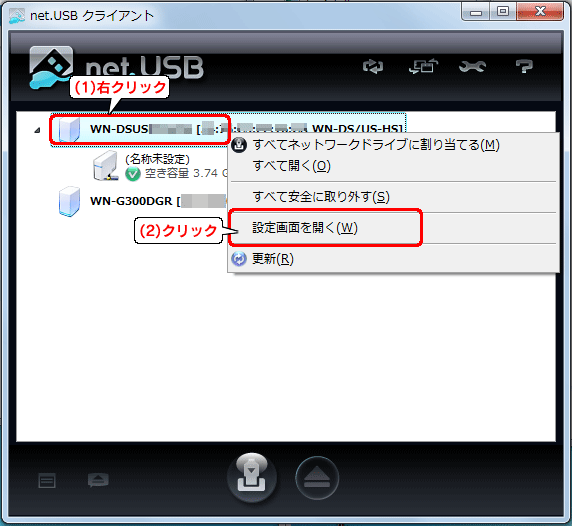 |
| 5. |
�m�l�b�g���[�N�ݒ�n�́mTCP/IP�n���N���b�N���܂��B |
| |
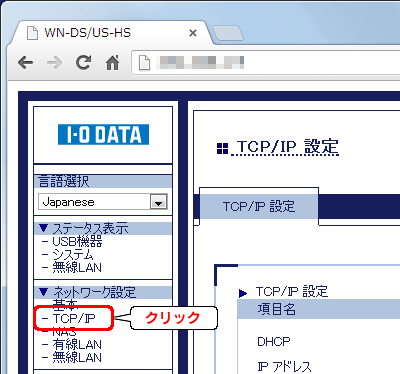 |
| 6. |
�@�mDHCP�n���mDISABLE�n�i�����j�ɂ��܂��B
�A�mIP �A�h���X�n�A�m�T�u�l�b�g�}�X�N�n(�A�m�f�t�H���g�Q�[�g�E�F�C�n)����͂��܂��B
�B�m�ݒ�X�V�n���N���b�N���܂��B
|
| |
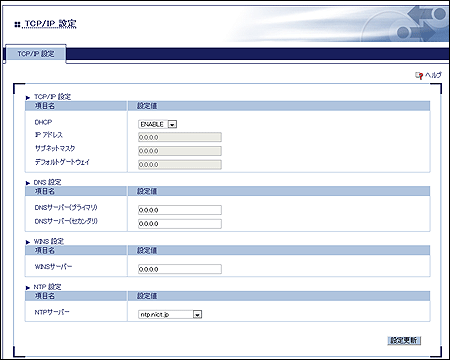 |
|
|
���y�[�W�g�b�v��
| �g���u�� |
net.USB�N���C�A���g�Ŏ����v�����^�[�ڑ��@�\���g�p����ƁA������Ō�܂ł����Ȃ��܂���B |
|
| ����1 |
������I�����������ɁAnet.USB�N���C�A���g���v�����^�[�Ƃ̐ڑ��������Őؒf���Ă���\��������܂��B |
| �Ώ� |
�����v�����^�[�ڑ��@�\�̐ݒ�ŁA����W���u���M��ɐؒf����܂ł̎��Ԃ������Ă��������B
| 1. |
net.USB�N���C�A���g�̑���E�C���h�E�Őݒ肷��v�����^�[��I�����āA�v���p�e�B�{�^��  ���N���b�N���܂��B ���N���b�N���܂��B |
| 2. |
�v���p�e�B�_�C�A���O�́m�I�v�V�����ݒ�n�^�u���N���b�N���ām�m�F�n���N���b�N���܂��B |
| 3. |
�\�����ꂽ�m�F�E�C���h�E�Łm����W���u���M��ɐؒf����܂ł̎��ԁn�����܂��B |
|
|
���y�[�W�g�b�v��
| �g���u�� |
�{���i�ŁA�ʐM�r���ɐڑ�����Ă��܂��܂��B |
|
| ����1 |
����LAN�ڑ��ŒʐM�r���ɐڑ�����Ă��܂��ꍇ�́A�{���i���ݒu����Ă���ꏊ�̓d�g��Ԃ������\��������܂��B |
| �Ώ� |
�{���i�̐ݒu���◘�p�������������Ă��������B |
|
���y�[�W�g�b�v��
|